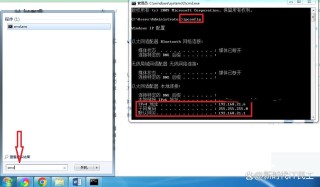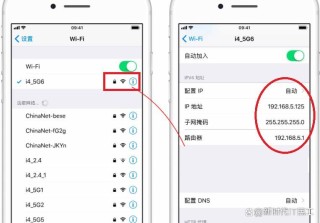hosts文件配置异常首先需要检查文件本身是否存在问题,发现文件存在错误或冗余的条目,可以进行相应的编辑来解决问题;DNS缓存中存储的信息可能与文件配置冲突,导致解析异常,可以尝试清空DNS缓存;修改后问题依然存在,可以尝试恢复默认文件。
在计算机系统中,hosts 文件是一个用于映射域名和 IP 地址的本地配置文件。通过编辑 hosts 文件,我们可以将特定域名映射到指定的 IP 地址,从而实现域名解析。有时候我们可能会遇到 hosts 文件配置异常的问题,导致域名无法正确解析或产生其他异常。那么 hosts 文件配置异常怎么办呢?

hosts 文件配置异常怎么办
1.检查 hosts 文件
首先,我们需要检查 hosts 文件本身是否存在问题。请按照以下步骤进行检查:
- 打开文件管理器,导航到以下路径:C:WindowsSystem32driversetc。
- 找到名为"hosts"的文件,右键点击选择"编辑"(需要管理员权限)。
- 检查文件内容是否存在错误或冗余的条目。注意不要删除或修改系统默认的条目,只需检查自定义的条目是否正确。
2.清空 DNS 缓存
有时候,DNS 缓存中存储的信息可能与 hosts 文件的配置冲突,导致解析异常。可以尝试清空 DNS 缓存来解决问题。以下是清空 DNS 缓存的步骤:
- 打开命令提示符(以管理员身份运行)。
- 输入命令:ipconfig /flushdns
- 按下回车键执行命令。这将清空系统的 DNS 缓存。
3.编辑 hosts 文件
如果检查后发现 hosts 文件存在错误或冗余的条目,可以进行相应的编辑来解决问题。以下是编辑 hosts 文件的步骤:
- 打开文件管理器,导航到 C:WindowsSystem32driversetc 路径。
- 右键点击"hosts"文件,选择"编辑"(需要管理员权限)。
- 使用文本编辑器打开文件,并根据需要进行修改。确保每个条目都遵循正确的格式,每个条目占据一行,以"IP 地址 域名"的形式排列。
4.恢复默认 hosts 文件
如果修改 hosts 文件后问题依然存在,可以尝试恢复默认的 hosts 文件,以排除配置异常的可能性。以下是恢复默认 hosts 文件的步骤:
- 打开文件管理器,导航到 C:WindowsSystem32driversetc 路径。
- 备份当前的 hosts 文件,以防需要恢复。
- 从可信来源获取一个默认的 hosts 文件,例如从 Windows 安装映像或官方网站下载。
- 将默认的 hosts 文件复制到 C:WindowsSystem32driversetc 路径,并覆盖现有的文件。
hosts 文件配置异常的原因
错误的格式
hosts 文件中每个条目都必须遵循正确的格式,即"IP 地址 域名"。如果格式错误,系统将无法正确解析域名。
冗余的条目
hosts 文件中存在冗余的条目时,可能会导致域名解析异常。重复的条目可能会产生冲突或覆盖,影响解析结果。
恶意修改
在某些情况下,恶意软件或攻击者可能会修改 hosts 文件,将用户的域名解析请求重定向到恶意的 IP 地址,从而实施网络攻击。
建议和注意事项
- 备份 hosts 文件:在进行任何编辑或修改之前,建议备份当前的 hosts 文件。这样,如果出现问题,可以方便地恢复到之前的状态。
- 使用可信的编辑器:在编辑 hosts 文件时,使用可靠的文本编辑器,确保没有插入任何不必要的空格或特殊字符。
- 更新安全软件:保持系统和安全软件的更新,以防止恶意软件修改 hosts 文件或进行其他网络攻击。
- 避免滥用 hosts 文件:hosts 文件是一个有限的解析工具,不适合用于大规模的域名解析管理。对于大型网络环境,建议使用专业的 DNS 解析服务。
通过检查、清空 DNS 缓存、编辑或恢复默认的 hosts 文件,我们可以解决许多与 hosts 文件相关的问题。备份文件、使用可信的编辑器、更新安全软件和避免滥用 hosts 文件可保持网络安全和稳定。